Teil 5: Audio-CDs brennen und rippen
Manche von Ihren Lieblingssongs müssen Sie weder rippen noch herunterladen. Sie liegen bereits fertig auf Ihrer Festplatte. Doch stimmt auch das Format? Das Brenn-Tool von Audio 180% kann nämlich nur .wav- und .mp3-Dateien als Audio-CD brennen. Haben Sie Musik im Ogg Vorbis-Format oder in WindowsM...
Manche von Ihren Lieblingssongs müssen Sie weder rippen noch herunterladen. Sie liegen bereits fertig auf Ihrer Festplatte. Doch stimmt auch das Format? Das Brenn-Tool von Audio 180% kann nämlich nur .wav- und .mp3-Dateien als Audio-CD brennen. Haben Sie Musik im Ogg Vorbis-Format oder in WindowsMedia Audio, konvertieren Sie diese vorher nach .mp3. Audio Converter erledigt das schnell und einfach.
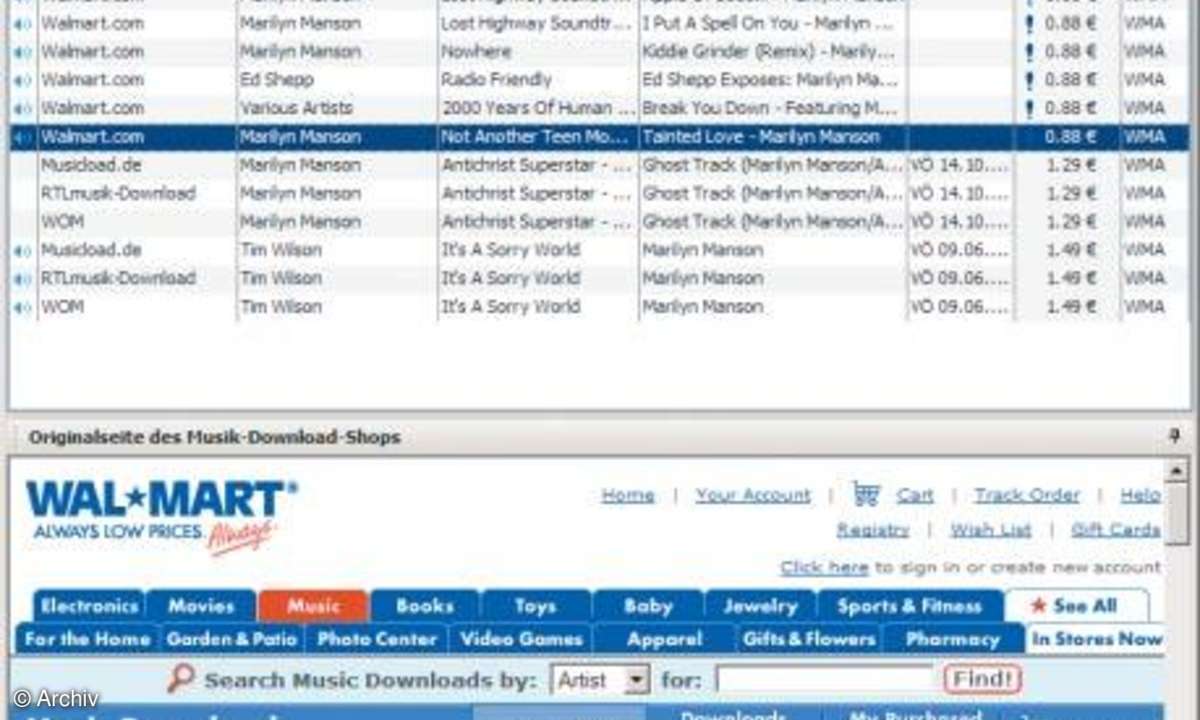
Nach dem Start des Tools klicken Sie zunächst auf Einstellungen. Hier legen Sie den Ausgabeordner für die konvertierten Dateien fest. Achten Sie darauf, dass die Option Originaldatei(en) nach Konvertierung löschen nicht aktiviert ist. Das ist zu gefährlich. Benutzen Sie diese Option nur mit größter Vorsicht, sprich mit einem Backup der Daten.</p>
Als Ausgabe: bietet sich MP3 und als Qualität: MP3 44.100 kHz, Stereo, 192 Kbps an. Wenn Sie Platz sparen müssen, können Sie auch eine schlechtere Qualität wählen. Eine höhere Qualität verbraucht eigentlich nur unnötig Speicherplatz. Klicken Sie jetzt Dateien hinzufügen und nach Auswahl der entsprechenden Songs Konvertieren an. Audio Converter hat seine Grenzen bei kopiergeschützten Formaten. Sie können zum Beispiel keine geschützten .wma-Dateien konvertieren, da das quasi ein Knacken des Kopierschutzes wäre. Auch das iTunes-Format .m4p lässt sich nicht umwandeln.












